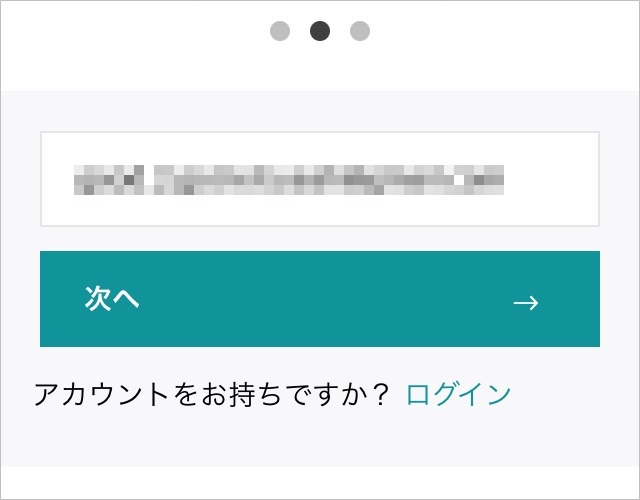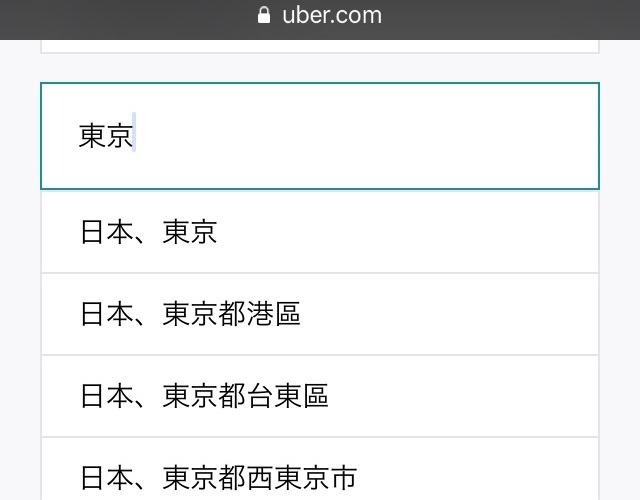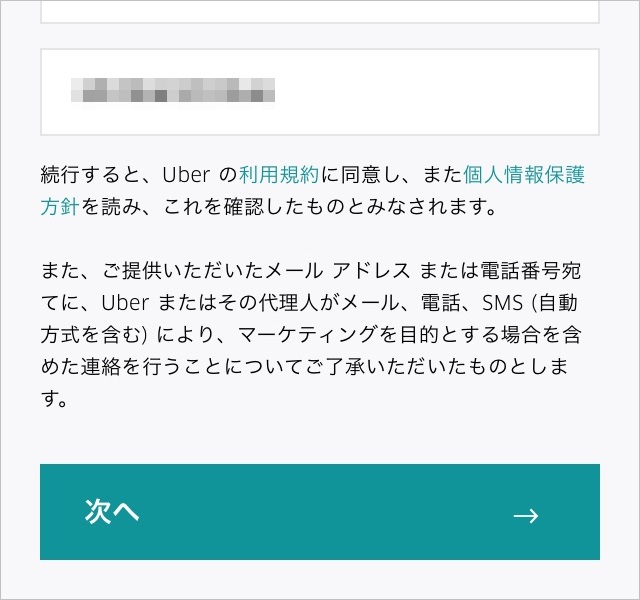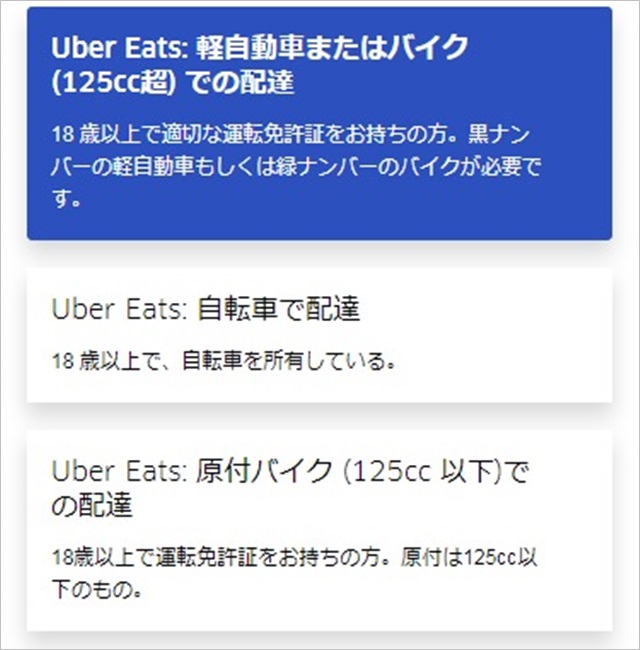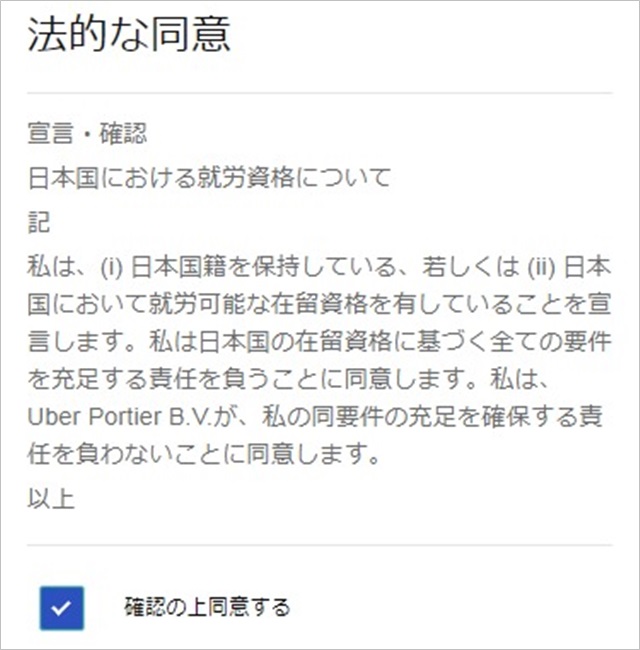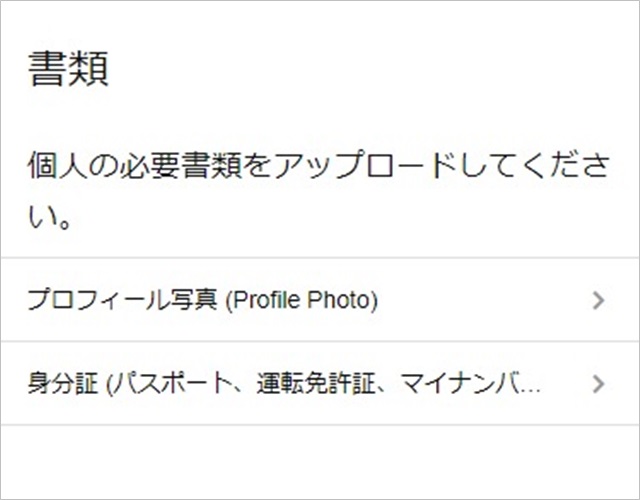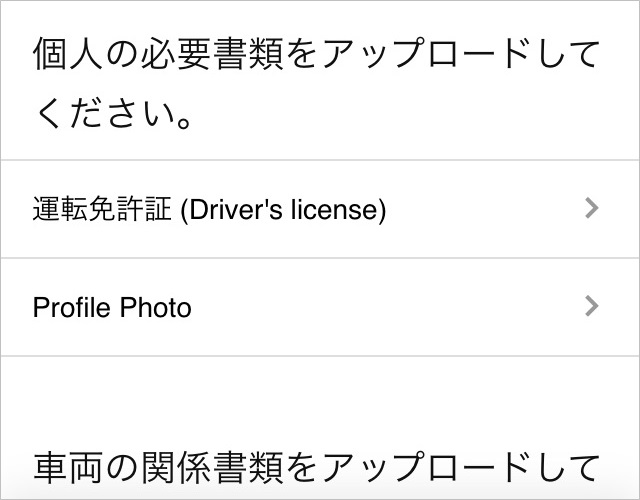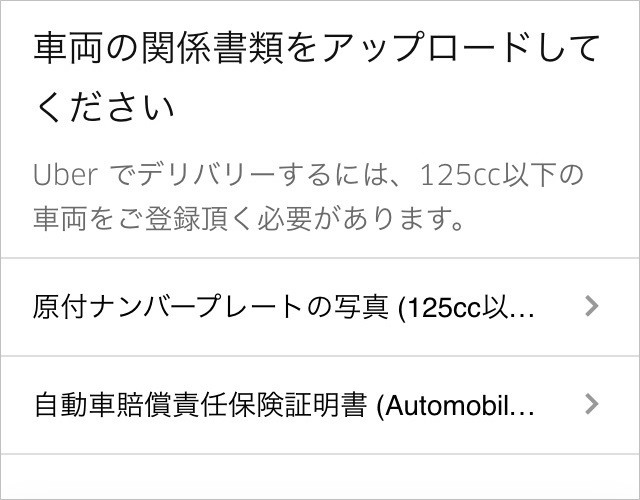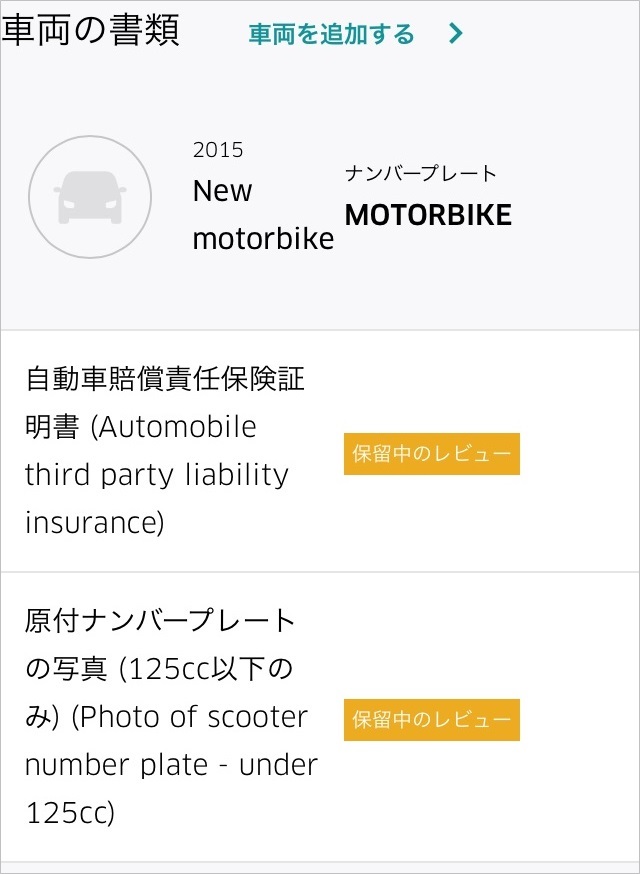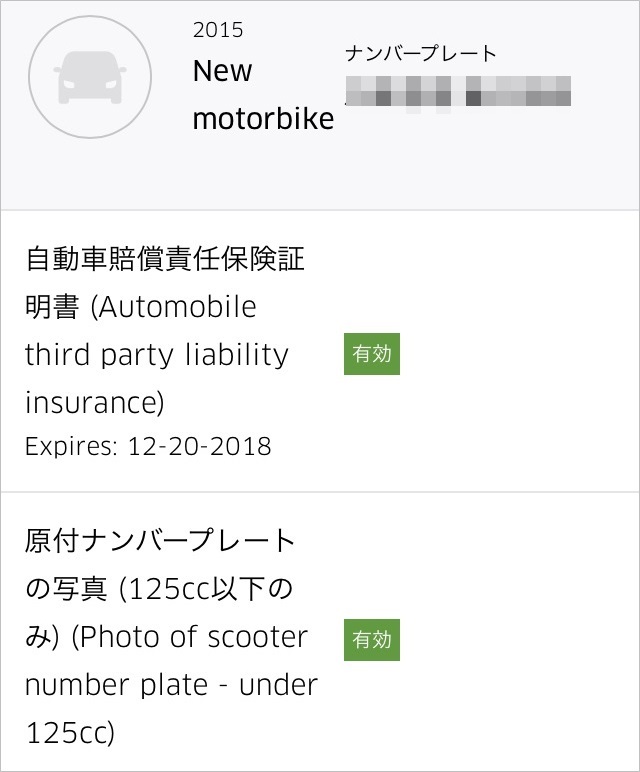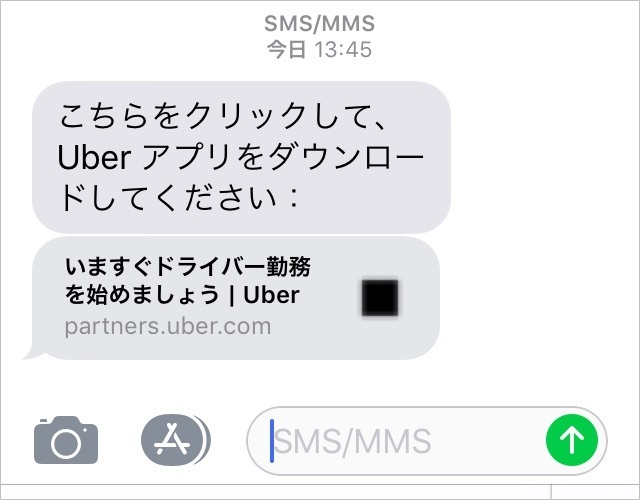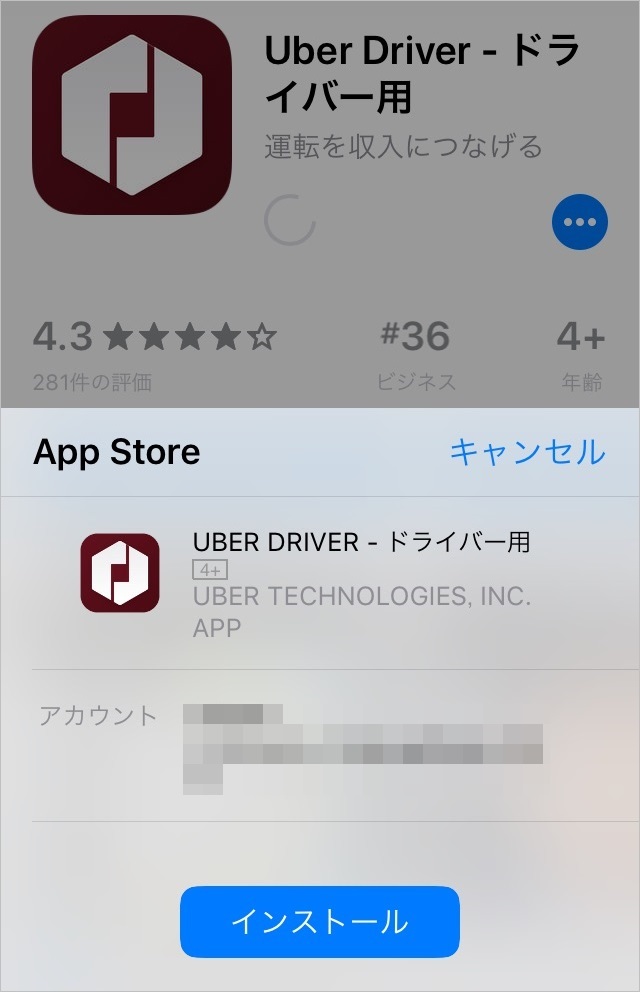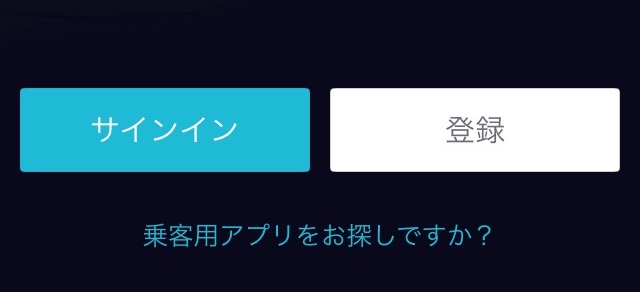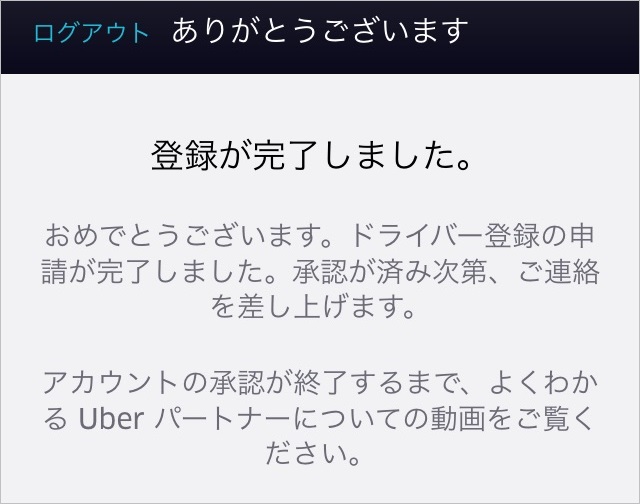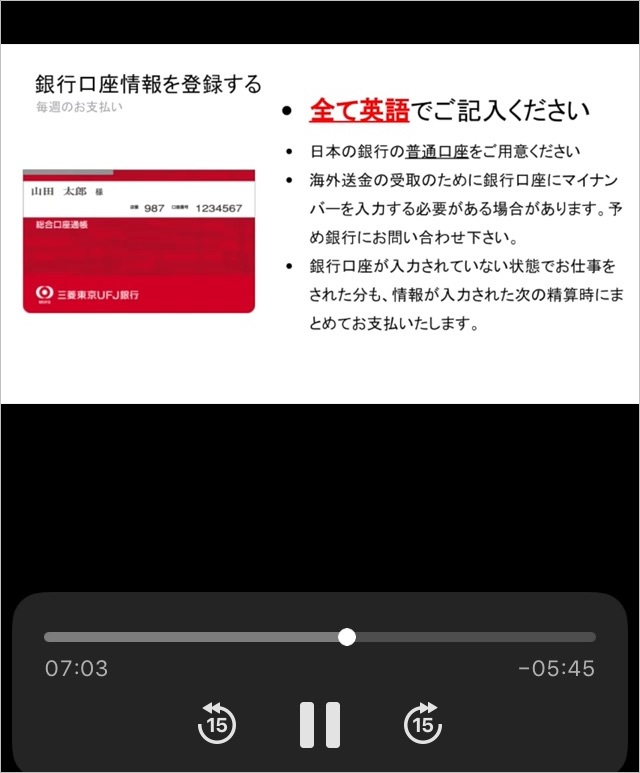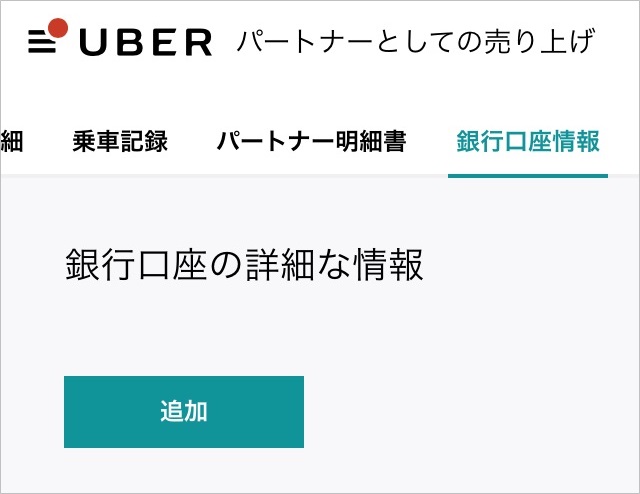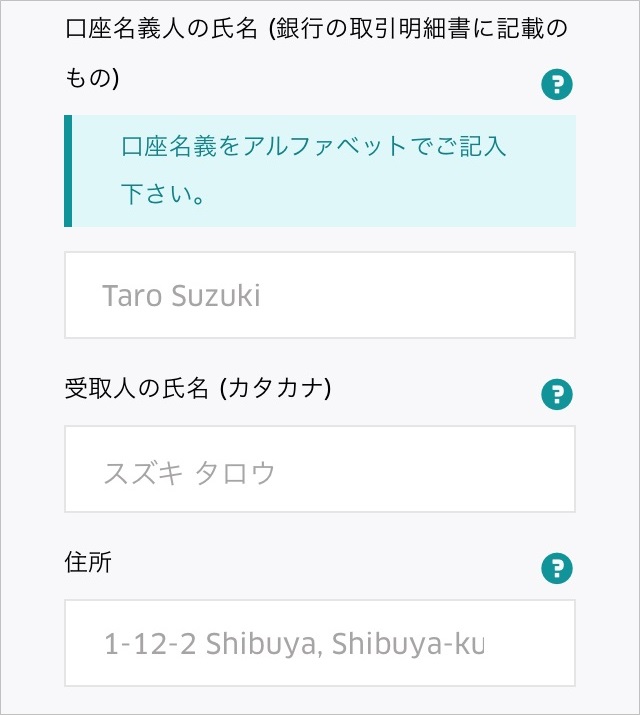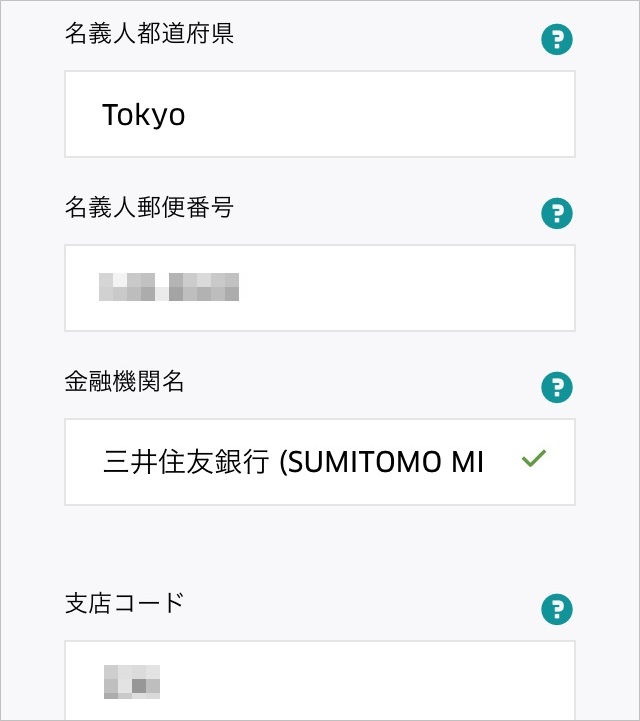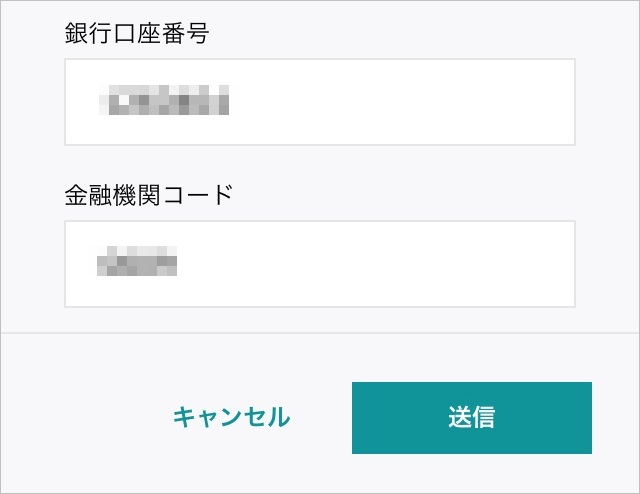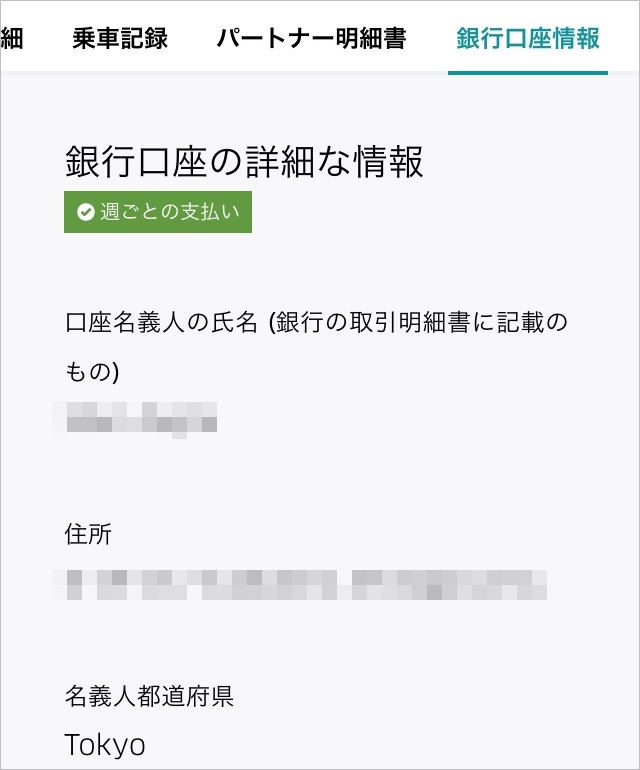これからウーバーイーツの配達員を始める方に、登録して配達を開始するまでの流れを、なるべく丁寧に解説しています。
外資系の会社なだけあって、日本人が登録するのに面倒な点もあるので、そこもしっかりと説明します。
実際に私(@ue_quest)がスマホで登録したさいの画面キャプチャを使っているので、ぜひご参考にしてください。
配達員登録までの基本の流れ
ウーバーイーツの配達員になるには、
- WEB登録(アカウント作成・書類アップロード)
- パートナーセンターで正式登録(バッグをもらう)
以上が大まかな流れです。
基本的な情報入力はオンラインで済ませ、パートナーセンターに足をはこんで正式登録をします。
しかし、配達方法によってはその前に準備する必要があるので、以下でそれぞれ解説していきます。
自前の自転車・原付バイク(125cc以下)で配達する
自前の自転車や原付バイク(125cc以下)で配達をする場合、とくに準備するものはなく、一番楽にすみます。
- WEB登録(アカウント作成・書類アップロード)
- パートナーセンターで正式登録(バッグをもらう)
以上で配達が開始できます。
WEB登録が早ければ、その日のうちにパートナーセンターへ行き、配達を始めることができます。
シェア自転車orレンタル自転車で配達する
自転車を借りる場合は2種類あります。
- 自転車シェアリング:必要なタイミングで車体を貸し借りする共有サービス
- 車体自体をレンタル:好きな期間、車体をレンタルして利用するサービス
どちらかを選んで借ります。
- 自転車を借りるor契約しておく
- WEB登録(アカウント作成・書類アップロード)
- パートナーセンターで登録(バッグをもらう)
以上で配達が開始できます。
あらかじめ、自転車シェアリングサービスを契約、またはレンタルをしてから登録をするとスムーズです。
あとからでも問題ありませんが、登録日から稼動できるので、前もって契約するのがおすすめです。
参考:ドコモ・バイクシェア
レンタル原付バイク(125cc以下)で配達する
原付バイク(125cc以下)をレンタルして配達する場合、WEB登録時に車両の書類を提出する必要があるので、あらかじめ準備しておきましょう。
- 原付バイクの駐車場の確保
- 原付バイクを借りる(2~4日)
- WEB登録(アカウント作成・書類アップロード)
- パートナーセンターで登録(バッグをもらう)
以上で配達が開始できます。
1と2は同時進行でおこないましょう。
私はウーバーイーツで提携している「帝都産業」から三輪バイクをレンタルしています。
また、原付バイクをレンタルする場合、必ず駐車場の確保はしておきましょう。
たとえばマンション住まいの場合、
- 原付バイクが置けるか大家に相談
- マンション内の駐車場の契約
- 近くの月極バイク駐車場の契約
といった、これらの手間がかかってきます。
レンタルバイク代だけではなく、駐車場代もかかる場合があるので、事前準備をしっかりしておきましょう。
とくに都内はバイク駐車場が少なかったり、駐車代が高かったりするので、注意が必要です。
私が感じた配達員登録が面倒な理由
私が登録したさいに、これが面倒だと感じた点を紹介します。
名前・住所はアルファベット入力
さすが外資系なだけあって、入力する項目はローマ字でなければなりません。
名前は問題はないとして、住所を入力するさいは少し面倒なので、間違えのないようにしましょう。
免許証の裏面がアップロードできない問題
免許証をアップロードするさいに、表面と裏面のどちらか1枚しか送れなく、承認されずにエラーが何回か続きました。
引越しをすると裏面に新住所が記載されるので、表裏の2枚を1度に送りたいのですが、それができずに困りました。
何度か1枚ずつ送っているとなぜか承認されましたが、融通がきかないと感じました。
※2018年8月のことなので現在は確認していません。
登録までの流れ
スマホからウーバーイーツのアカウントを作成するまでの流れをご紹介します。
アカウントを作成する
まず、いつも使っているメールアドレスを入力しましょう。
続いて、
- 名前(ローマ字)
- 電話
- パスワード
を入力していきます。パスワードは忘れないようにメモをしておきましょう。
続いて、配達するエリアを選択します。
紹介者がいる場合は、その方のIDが記入されているか確認します。
配達方法を選択します。
法的な同意の確認をします。
以下ではそれぞれの登録方法について解説しています。
自転車登録・原付登録・軽自動車登録orバイクから配達方法を決める
ウーバーイーツでは、
- 自転車登録
- 原付バイク登録(125cc以下)
- 軽自動車orバイク(125cc超)
この3つから配達方法を選びます。
ただし、軽自動車orバイク(125cc超)の場合、事業用ナンバーが必要なため、ここでははぶきます。
ほとんどの方が自転車か、原付バイク(125cc以下)の登録となるため、この2つの登録方法を解説しています。
自転車登録
自転車登録は簡単です。
- プロフィール写真
- 身分証(パスポート・免許証・マイナンバー)
これらをアップロードするだけです。学生証や保険証は、身分証として使えないので注意しましょう。
原付バイク(125cc以下)登録
原付バイク(125cc以下)の登録は、乗る車両の書類をアップロードする必要があります。
- 運転免許証
- プロフィール写真
- 原付ナンバープレートの写真
- 自賠責保険の写真
これらをアップロードします。
自賠責保険とナンバープレートをアップロードすると、保留中となります。
承認されると有効となります。
配達員アプリをダウンロードしておく
ウーバーイーツの配達員アプリをダウンロードしましょう。
配達員アプリをダウンロードする
メッセージで届いているか、みあたらない場合はアップストアでダウンロードしておきましょう。
配達員アプリにサインインする
ダウンロードした配達員アプリにサインインします。
- ユーザー名またはメールアドレス
- パスワード
入力してサインインしましょう。
登録が完了して動画をみる
6分近い動画をみます。
ウーバーイーツについての紹介動画と、銀行口座の情報登録についての解説動画です。
銀行口座情報を登録する
銀行口座情報を登録します。
銀行口座情報のタブから、口座情報を入力します。
項目を入力していきましょう。
- 口座名義(アルファベット)
- 口座名義(カタカナ)
- 住所
住所は英語表記で入力しないといけないので、お間違えのないようにしましょう。
住所がアルファベット入力しないといけないので、注意しておきましょう。
下におりて、
- 名義人都道府県
- 名義人郵便番号
- 金融機関名
- 支店コード
入力します。
下におりて、
- 銀行口座番号
- 金融機関コード
最後に送信して完了です。
私の場合、確定申告をみこして生活費とは別の事業用の口座を用意しています。
生活費と事業用口座を一緒にしても全然問題ありませんが、あとの帳簿付けで楽なので参考にしてみてください。
パートナーセンターに登録しにいく(30分ほど)

お近くのパートナーセンターか、登録センターにいき、登録を完了させます。
私の場合、都内で配達をするので、恵比寿に登録をしにいきました。
登録は簡素な雑居ビルにあります。
登録までの内容は、
- タブレットで動画をみる
- スタッフからの説明を受ける
- バッグを受け取り終了
以上、30分ほどで終了です。
タブレットで動画をみる
カウンターにいくとスタッフがいるので、登録をしにきたと伝えます。
タブレットとヘッドホンをわたされ、ウーバーイーツの仕組みや基本的な配達の流れなどを動画でみます。
事前に動画をみたことを伝えましたが、その動画とは違うものとのこと。
スタッフからの説明を受ける
動画をみたあと、スタッフから小冊子を受け取り、ウーバーイーツについて説明を受けます。
ひと通り説明が終わると、スマホの配達アプリをスタッフ側で認証します。
質問タイムもあるので、疑問などここで確認しておきましょう。
バッグを受け取り終了
最後に配達用のバッグを渡されて終了です。
ここまでで30分ほどでした。
平日の17:00について17:30に終了。到着したときは2人ほどでしたが、帰るときは10人近くになっていたので、時間帯や曜日によっては混むようです。